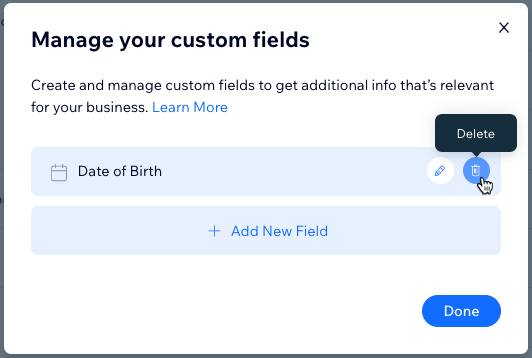Wix Contacts: הוספה וניהול של שדות מותאמים אישית ברשומות אנשי קשר
3 דקות
אם תרצו לשמור פרטים נוספים על אנשי הקשר שלכם, תוכלו להוסיף שדות מותאמים משלכם. שדות מותאמים אישית יכולים לכלול טקסט, מספר, תאריך או כתובת URL, ותוכלו לתת להם כל שם שתבחרו.
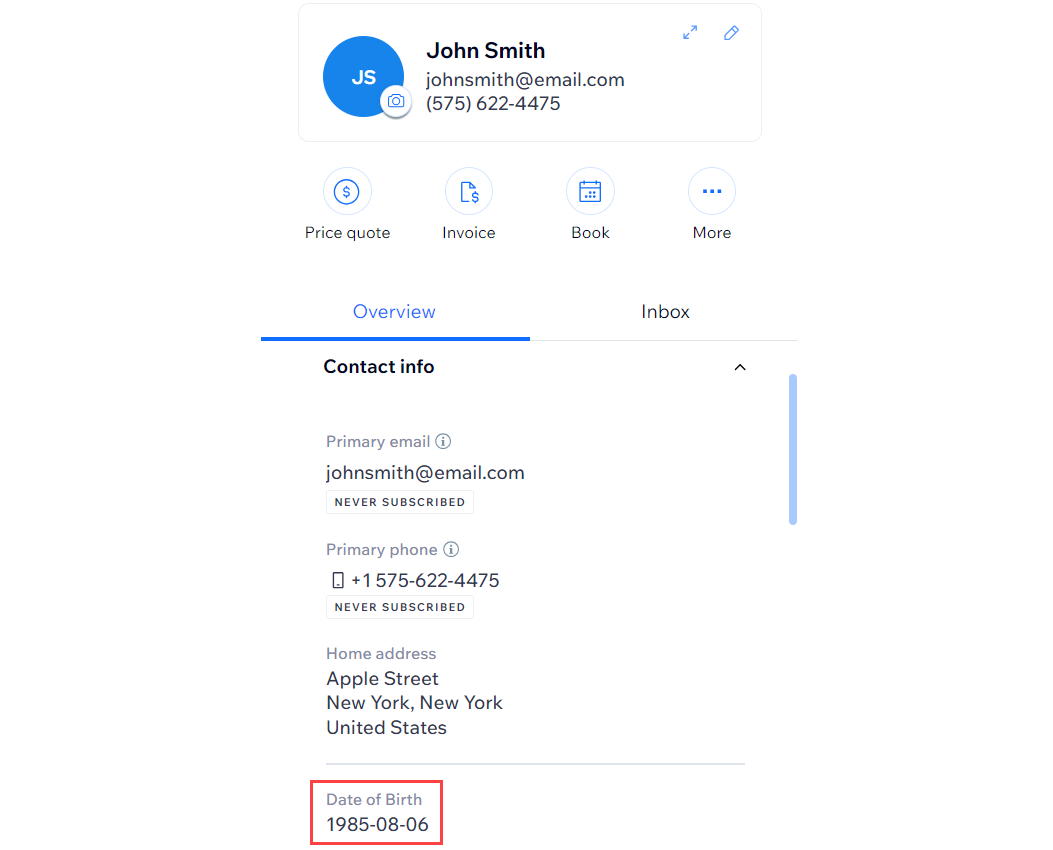
הוספת שדות מותאמים אישית לאנשי קשר
כל שדה מותאם אישית שתוסיפו יתווסף אוטומטית לכל אנשי הקשר ברשימת אנשי הקשר שלכם. כך, לא תצטרכו למלא את השדה הזה על כל איש או אשת קשר.
טיפ:
סנכרנו שדות מותאמים אישית מאנשי הקשר ל-Wix Forms כדי לאסוף את המידע מהגולשים דרך טפסים באתר.
כדי להוסיף שדה ייחודי:
- היכנסו ל-Contacts (אנשי קשר) בדאשבורד של האתר.
- הקליקו על אייקון הפעולות הנוספות
 בחלק העליון ובחרו באפשרות Custom fields (שדות מותאמים).
בחלק העליון ובחרו באפשרות Custom fields (שדות מותאמים). - הקליקו על + Add New Field (הוספת שדה חדש).
- הקליקו על התפריט הנפתח Field Type (סוג שדה) ובחרו את סוג התוכן: Text (טקסט), Number (מספר), Date (תאריך) או URL (כתובת URL).
- הוסיפו את שם השדה החדש (לדוגמה, Date of Birth – תאריך לידה) בשדה Field Name.
- הקליקו על Add (הוספה).

- הקליקו על Done (סיום).
שינוי השם של שדה מותאם אישית ברשומות אנשי קשר
אתם יכולים לשנות את השם של שדה מותאם אישית בלי להשפיע על המידע ששמור בשדה.
כדי לשנות שם של שדה איש קשר מותאם אישית:
- היכנסו ל-Contacts (אנשי קשר) בדאשבורד של האתר.
- הקליקו על אייקון הפעולות הנוספות
 בחלק העליון ובחרו באפשרות Custom fields (שדות מותאמים).
בחלק העליון ובחרו באפשרות Custom fields (שדות מותאמים). - עברו עם העכבר מעל השדה שאת השם שלו אתם רוצים לשנות והקליקו על אייקון שינוי השם
 .
. - ערכו את שם השדה והקליקו על סימן הווי כדי לשמור.
- הקליקו על Done (סיום).
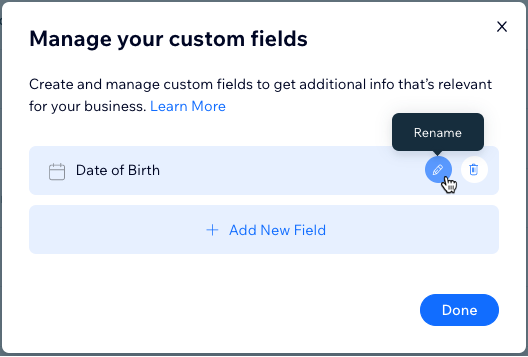
מחיקת שדות מותאמים אישית של אנשי קשר
אם ברשומות אנשי הקשר שלכם יש שדות שיצרתם וכבר אין בהם צורך, אפשר למחוק אותם. מחיקת השדה המותאם אישית תסיר אותו ואת המידע שהוא מכיל מהרשומות של כל אנשי הקשר שלכם.
כדי למחוק שדה מותאם אישית:
- היכנסו ל-Contacts (אנשי קשר) בדאשבורד של האתר.
- הקליקו על אייקון הפעולות הנוספות
 בחלק העליון ובחרו באפשרות Custom fields (שדות מותאמים).
בחלק העליון ובחרו באפשרות Custom fields (שדות מותאמים). - עברו עם העכבר מעל השדה שאתם רוצים למחוק ואז הקליקו על אייקון המחיקה
 .
. - הקליקו על Delete (מחיקה) לאישור.
- הקליקו על Done (סיום).